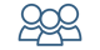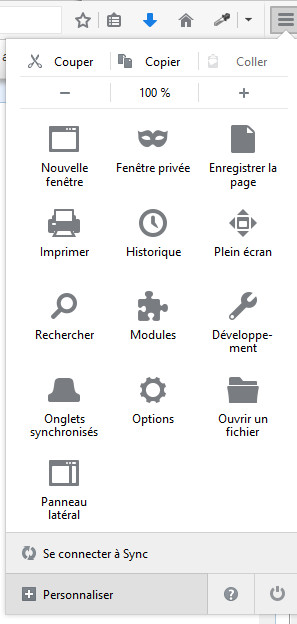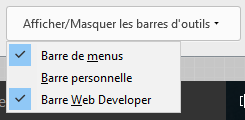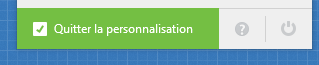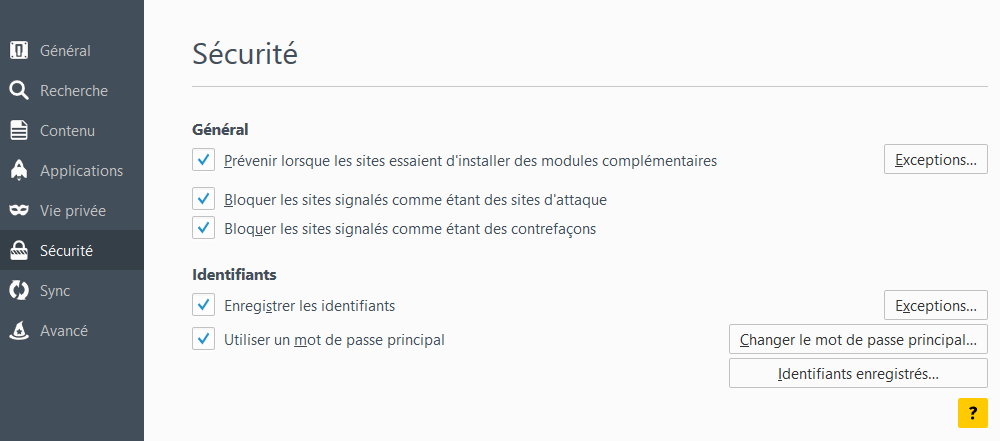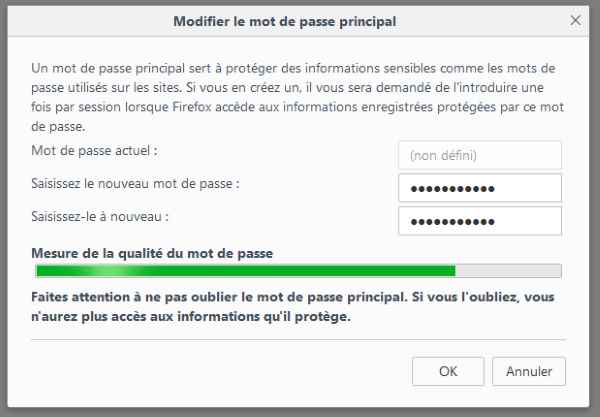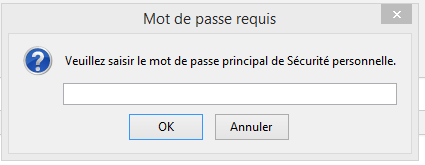jan

Enregistrer vos mots de passe avec Mozilla firefox
Suivant la version du navigateur, les écrans et les libellés proposés peuvent être différents, mais le principe reste le même (version >= 44.0.2).
Situer la barre de menu de Mozilla Firefox
Si la barre de menu du navigateur n'apparaît pas, exécutez les étapes suivantes :
- Accéder au menu paramètres en cliquant sur le bouton situé en haut à droite de l'écran, sous "la croix".
- Puis cliquez sur le choix "+ Personnaliser" situé en bas à gauche de la fenêtre qui vient de s'ouvrir.
- Une nouvelle fenêtre s'affiche, cliquez maintenant sur le bouton "Afficher/Masquer les barres d'outils", situé en bas à gauche.
- Une liste de choix apparaît vous laissant le loisir de cocher/décocher l'affichage de différentes barres de bouton et du menu de Firefox.
- Il ne vous reste plus qu'a valider vos modifications en cliquant sur le bouton vert "Quitter la personnalisation".
- Normalement, la barre du menu apparaît dans la partie supérieure gauche de la fenêtre principale de Mozilla Firefox .
Nous allons pouvoir configurer notre gestion des identifiants.
Enregistrer le couple Identifiant/mot de passe :
La première étape consiste à enregistrer vos paramètres d'identification.
Menu Outils, choix Options, onglet Sécurité, paragraphe Identifiants,
Cochez la case « Enregistrer les identifiants ».
A ce stade, vous aurez la possibilité d'enregistrer vos mots de passe la première fois que vous les saisissez.
Mais c'est à partir de là que l'insécurité apparaît. Quiconque ayant accès à votre ordinateur sera en mesure de revenir sur cette page et en cliquant sur le bouton [Identifiants enregistrés] aura la liste de tous vos identifiants/mots de passe enregistrés, à sa disposition.
Protéger vos identifiants/mots de passe,
La deuxième étape consiste à protéger vos enregistrements d'identifiants/Mots de passe.
Menu Outils, choix Options, onglet Sécurité, paragraphe Identifiants,
Cochez la case « Utilisez un mot de passe principal »
Suivez la procédure qui vous est proposée,
- Saisir le mot de passe principal si vous en aviez déjà un, sinon passer à la zone suivante.
- Saisir votre nouveau mot de passe une première fois, puis une deuxième.
- Validez votre saisie.
Au quotidien,
Lorsque vous utiliserez à nouveau votre navigateur, il vous sera demandé de saisir votre mot de passe principal la première fois que vous accéderez à un site dont vous avez enregistré un mot de passe.
Sous réserve que votre saisie soit correcte, vous aurez alors accès à tous les sites pour lesquels vous avez enregistré un couple identifiant/mot de passe sans avoir à les saisir.
Un seul mot de passe à retenir pour ne plus avoir à se souvenir des autres, c'est plutôt intéressant à condition bien sûr de ne pas l'oublier, de ne pas le perdre et de ne pas le divulguer ou le laisser traîner sur un post-it collé sur le cadre de l'écran de l'ordinateur, si … si … cela a déjà été vu.